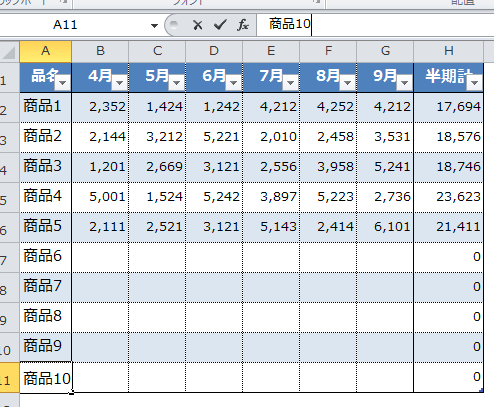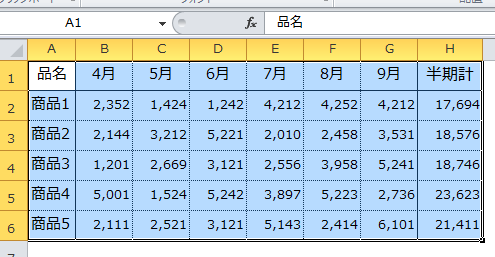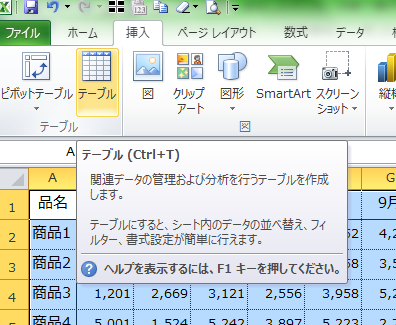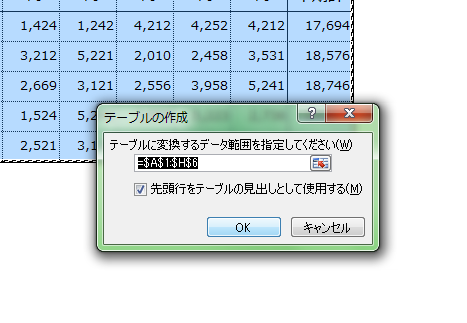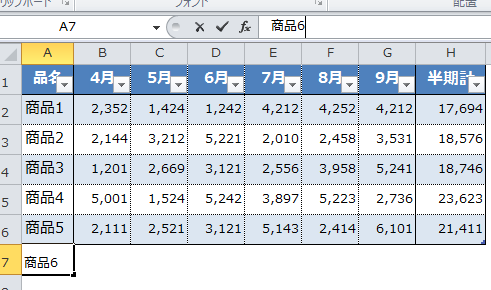Excelで作成してある表にデータを追加すると、罫線などの書式も追加しなければなれません。Excelのテーブル機能は、テーブルとしての書式が事前に用意され、データを追加すると書式も自動で引継がれます。
ここでは作成されている表を、テーブルに変換する手順を説明します。
Excelで書式を引継ぐ表を作成する5つの手順
Excelで作成されている表をテーブルに変換する手順を説明します。表内のセルを選択して、テーブルの範囲を指定します。「テーブル作成」を選択して、表をテーブルに変換すると用意された書式が適用されます。作成したテーブルにデータを追加して、書式の適用を確認します。
1.セルを選択
セルA1からセルH6まで選択します。
2.「テーブル」の選択
「挿入」タブの「テーブル」をクリックします。
3.範囲の確認
「テーブル作成」の画面で、OKボタンをクリックします。
テーブルに変換されました。
4.データの追加
セルA7からセルA11まで「品名」を追加します。
セルA7に「商品6」を入力します。
同様にセルA11まで入力します。
5.テーブルの確認
追加されたデータに書式が適用されました。
表をテーブルに変換すると用意されている書式が適用され、追加されたデータにも自動的に書式が適用されます。
用意されている書式は「テーブルツール」で選択ができ、「新しいテーブルスタイル」を選べば、任意で書式の設定ができます。
まとめ
Excelで書式を引継ぐ表を作成する5つの手順
- セルを選択
- 「テーブル」の選択
- 範囲の確認
- データの追加
- テーブルの確認